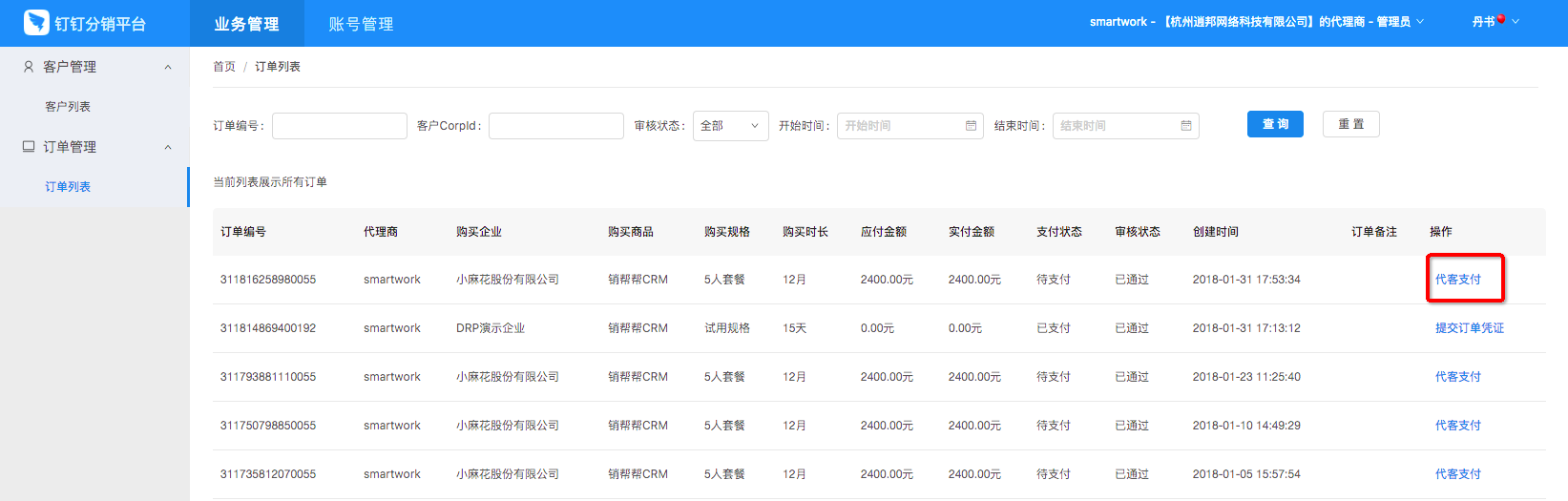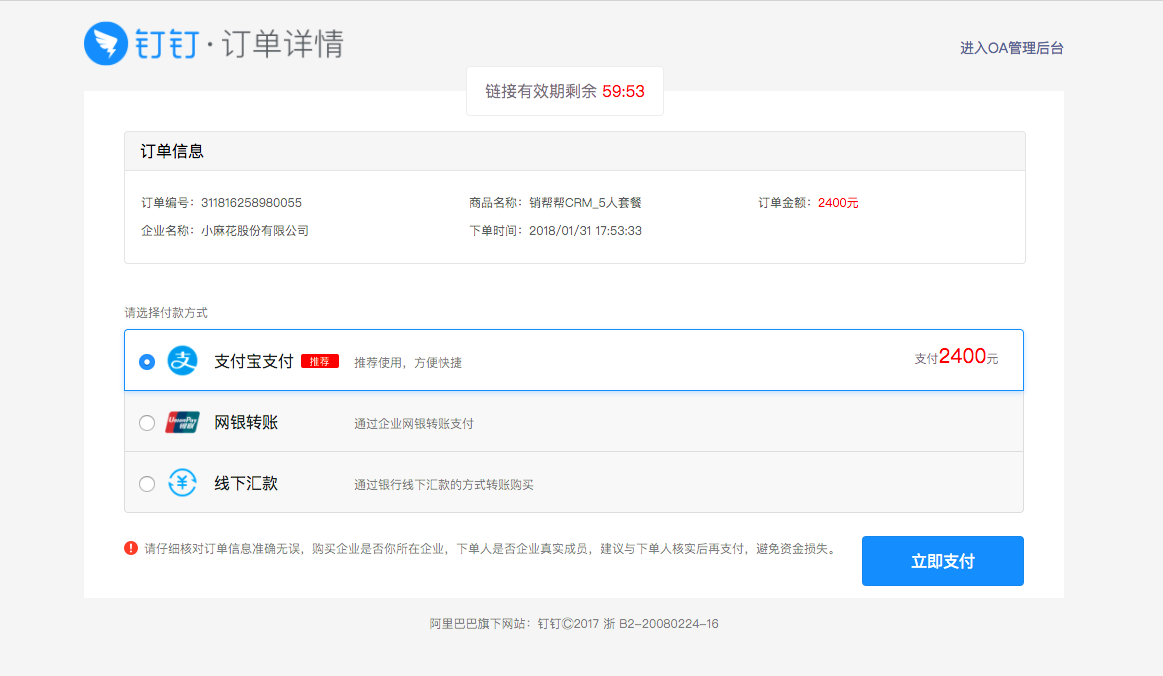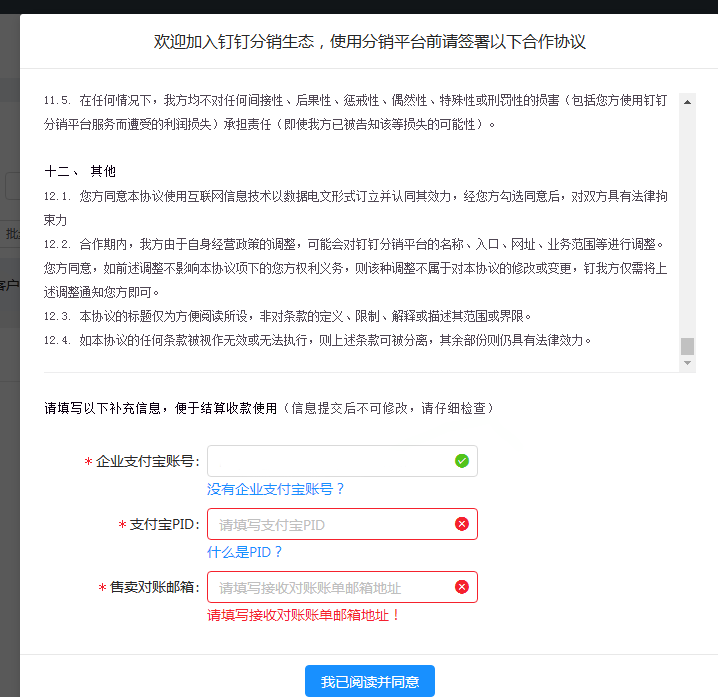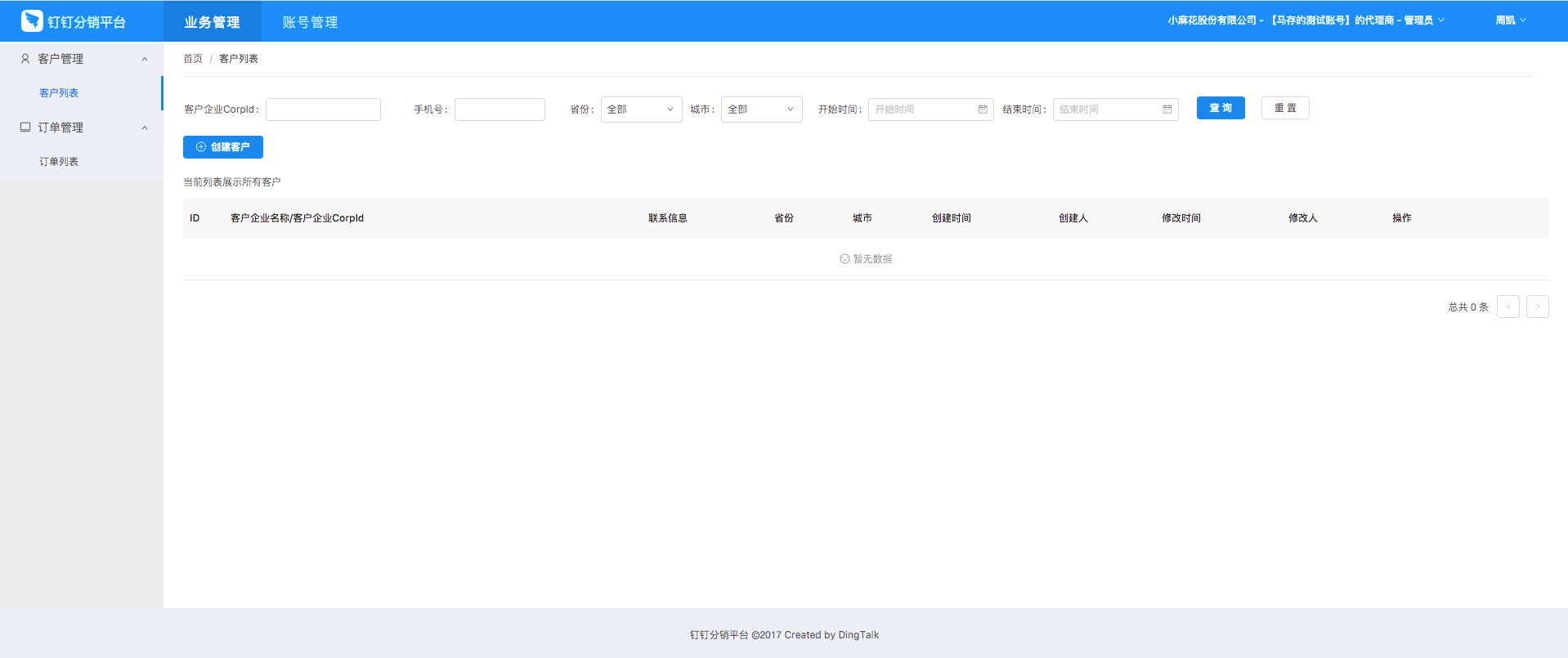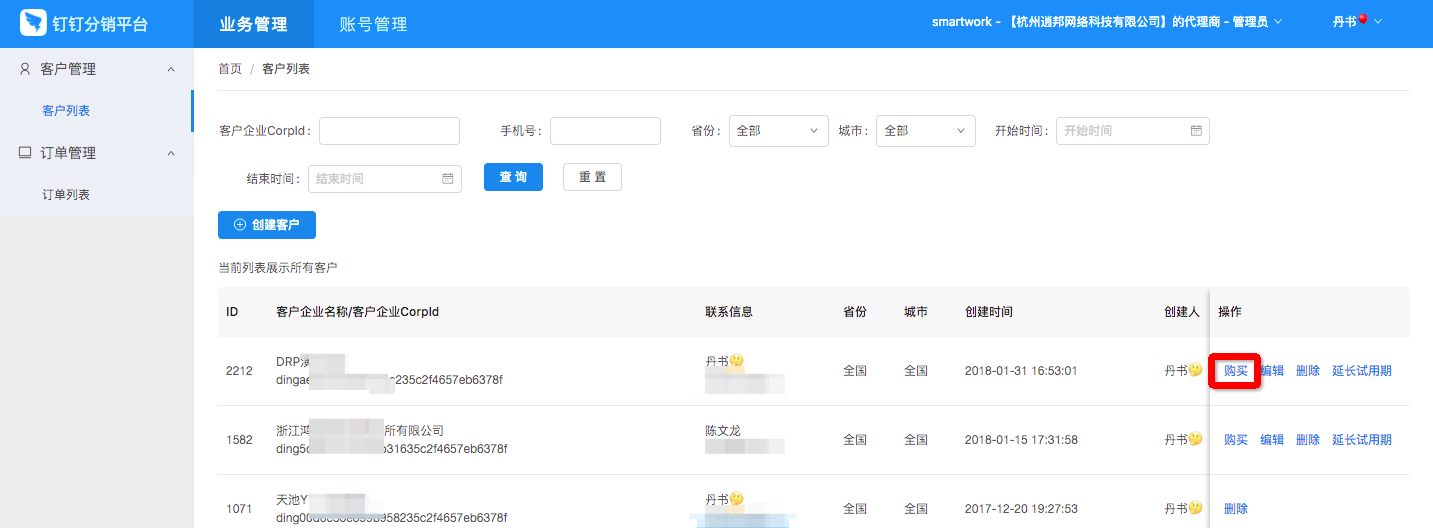DRP简介
DRP 主要用于钉钉第三方应用的直销、分销的系统,能够快速管理客户,提供创建客户、提单购买、订单支付等相关功能。主要为加速ISV商业化、代理商盈利提供的平台。
DRP登录
https://open-drp.dingtalk.com
进入页面后,使用钉钉扫码登录(需先确定是否已有权限使用,目前是由钉钉官方人员配置):
首次登陆DRP的界面如下,提交后 后续不再弹出:
填写企业支付宝账号
PID:当前可任意填写
填写邮箱地址
设置其他管理员或销售人员
DRP初始管理员才可以设置,设置路径:DRP-账号管理-本企业账号-创建账号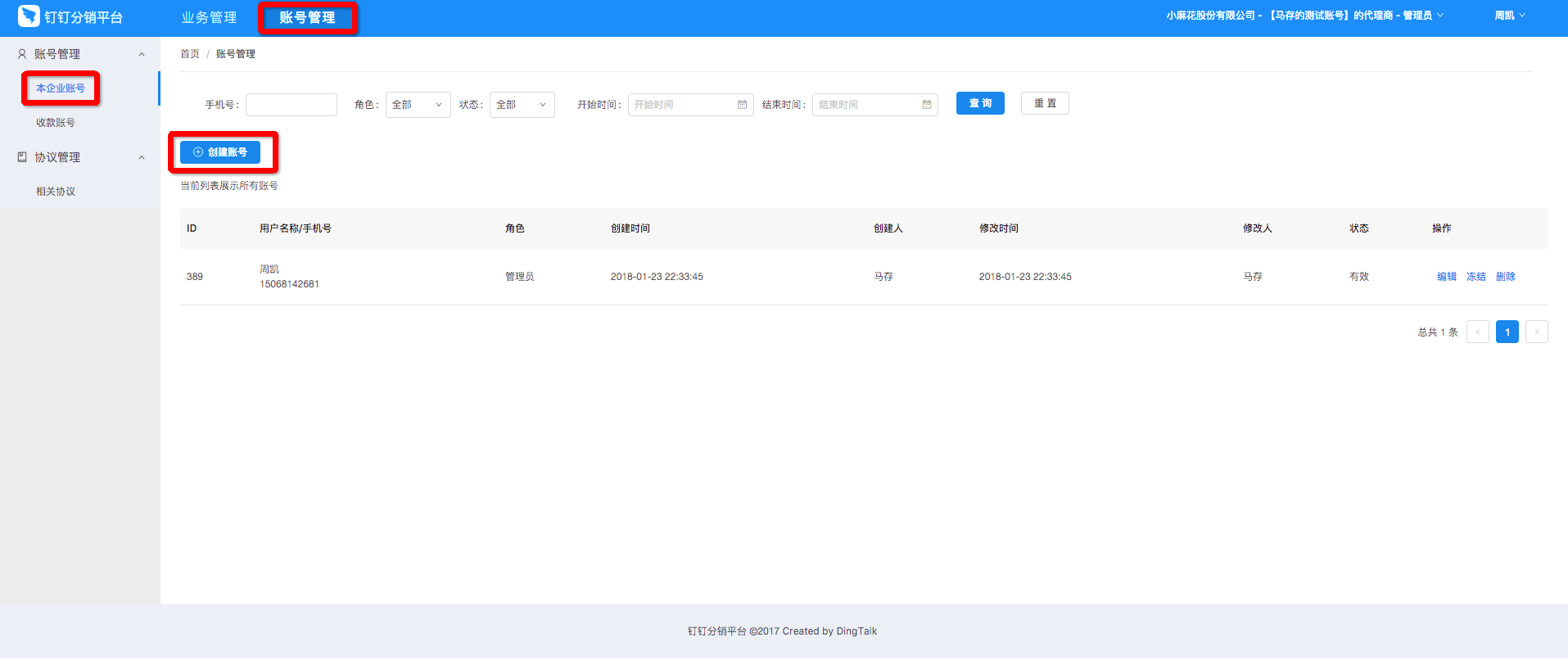
点击创建账号,在弹层页面中手机号码项中填写管理员/销售(手机号码需要在当前企业中)的手机号码,在设置一下角色。
- 管理员:拥有企业的签约权限、查看结算收款账号信息、下载签约协议、查看企业内所有销售人员录入的客户信息、录入客户、提单等权限。
- 销售人员:拥有创建客户、提单。
在设置时,如果需要设置的人,具有和你一样的权限,可以设置为管理员。如果只需要给用于提单,那就建立销售角色。经理角色,暂不建议设置。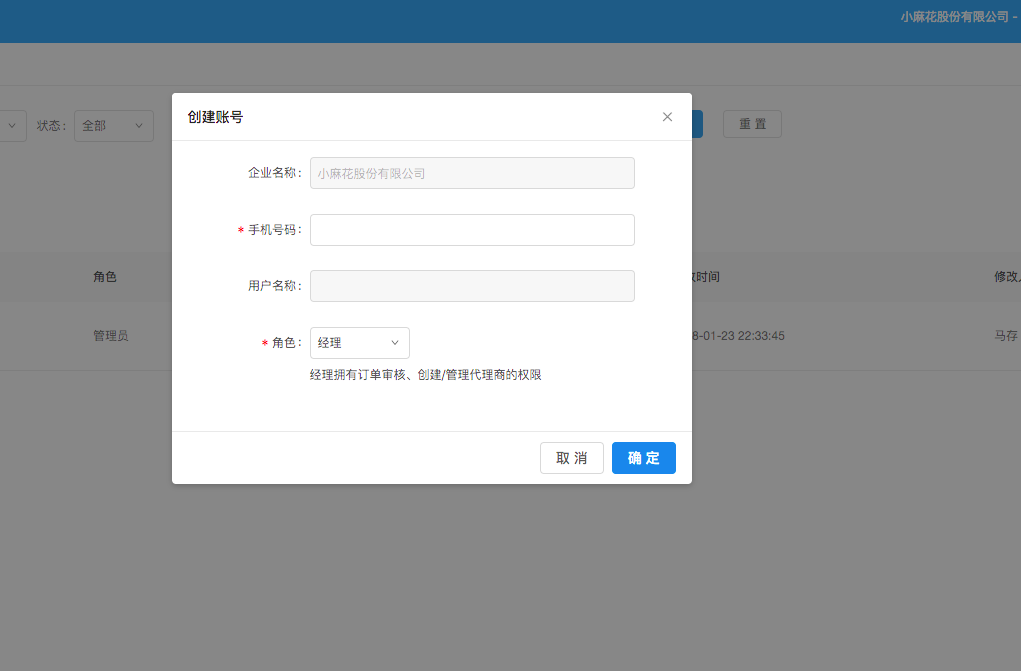
创建客户
路径:业务管理-客户列表-创建客户中进行创建客户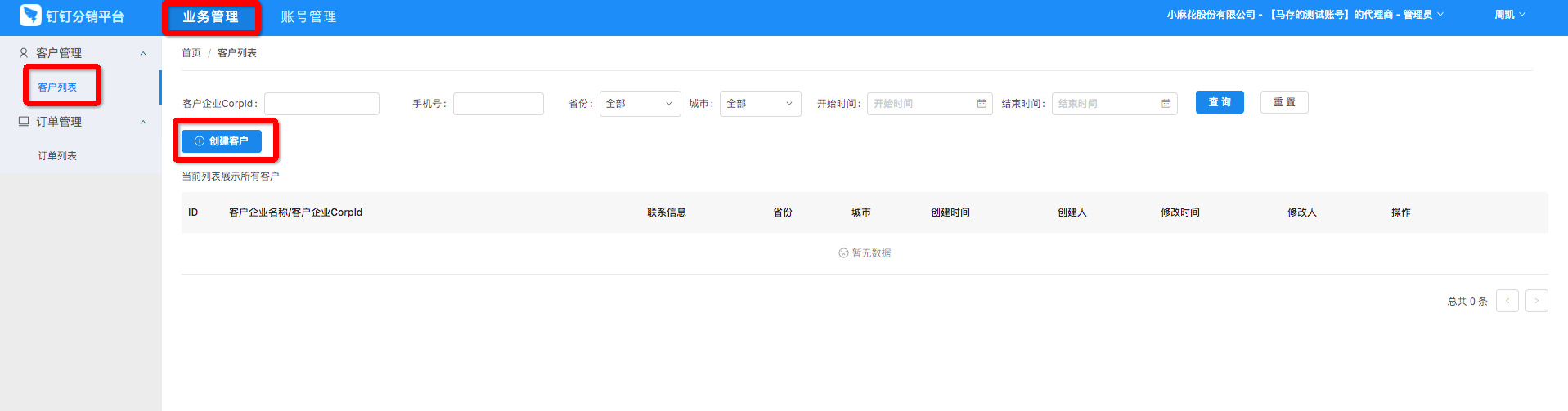 弹层创建客户的页面,搜索客户可以通过两种方式
弹层创建客户的页面,搜索客户可以通过两种方式
方式一:
通过客户企业的corpid 及企业管理员手机号码(主管理员、子管理员不限)
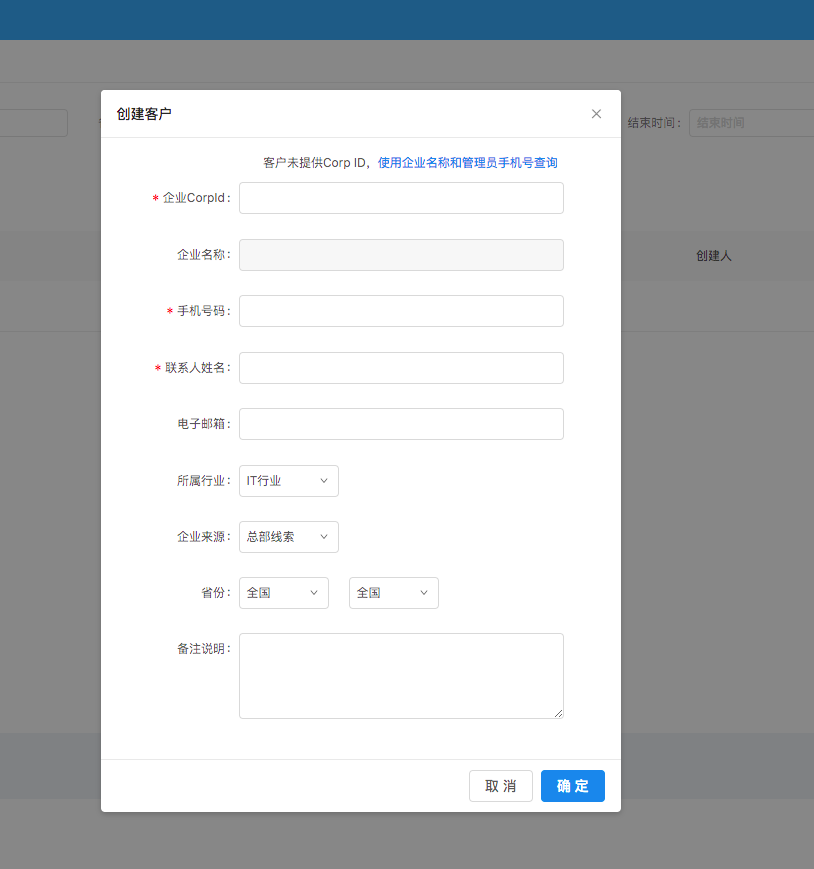 方式二:
方式二:
通过客户企业名称及企业管理员手机号码(主管理员、子管理员不限)
注意:客户企业名称需要在钉钉上注册的企业名称,并且是全称。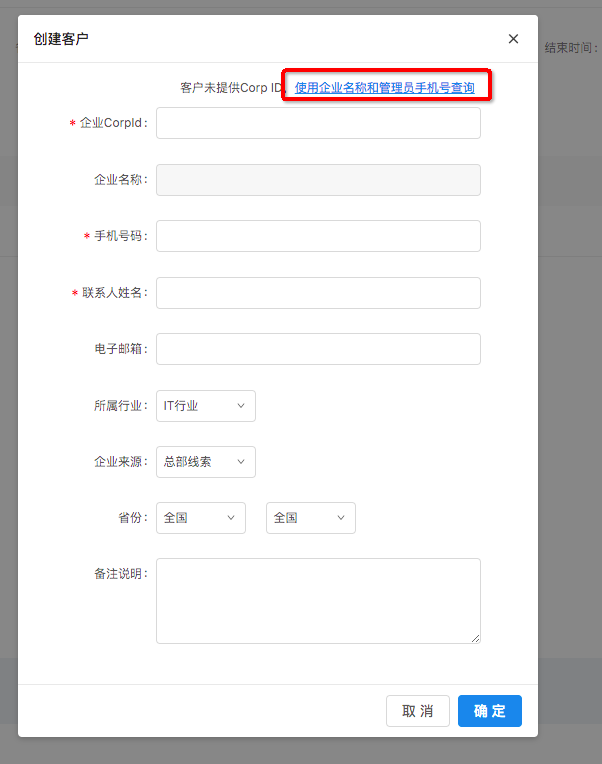
创建成功后,在客户列表中就会出现客户信息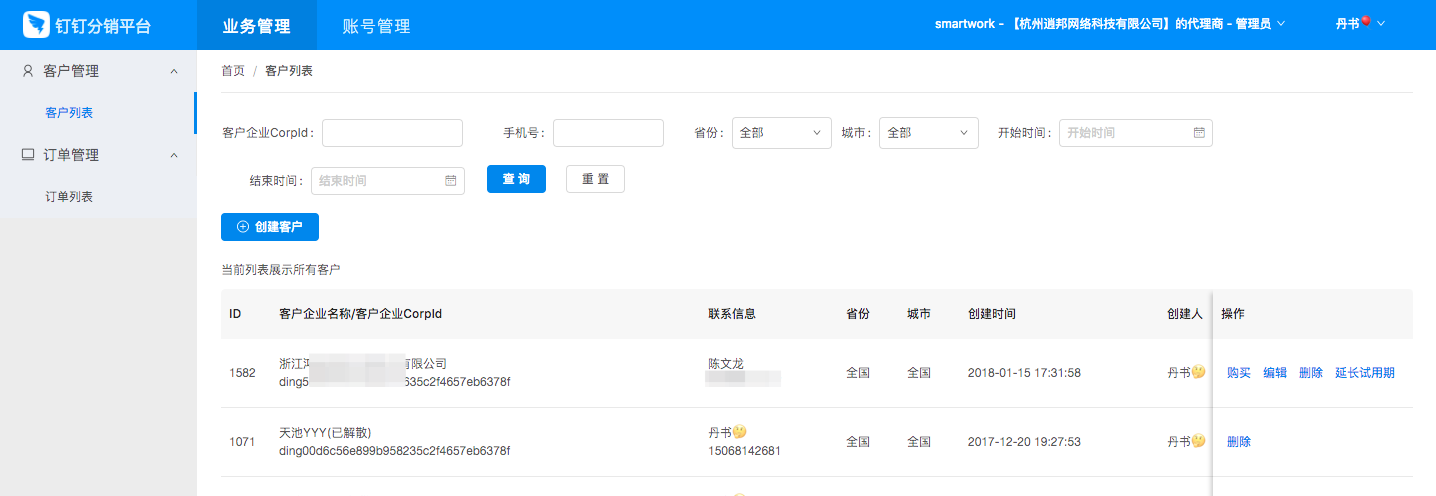
提单购买
提交试用订单
点击购买后,会进入商品购买页面;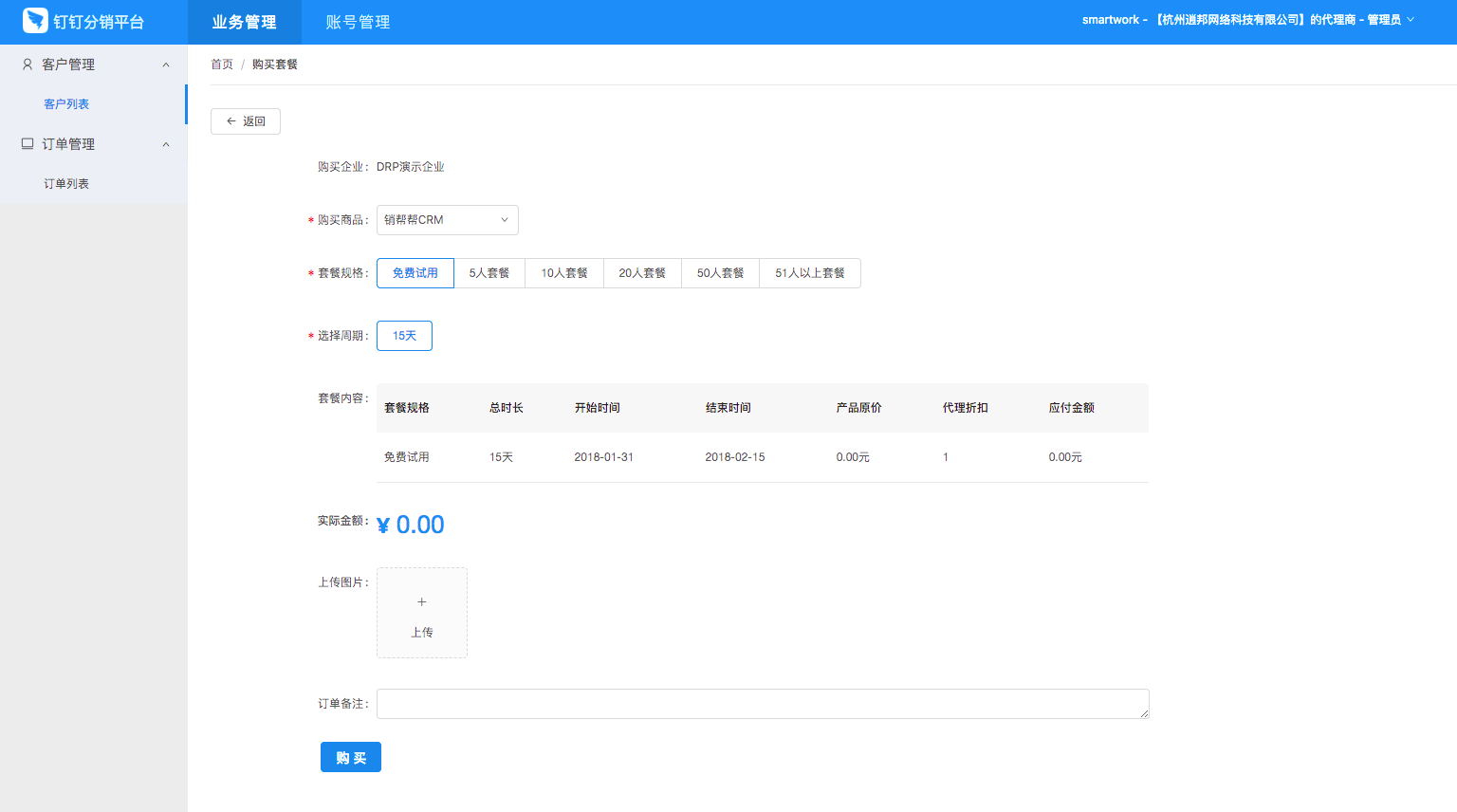
提单成功的页面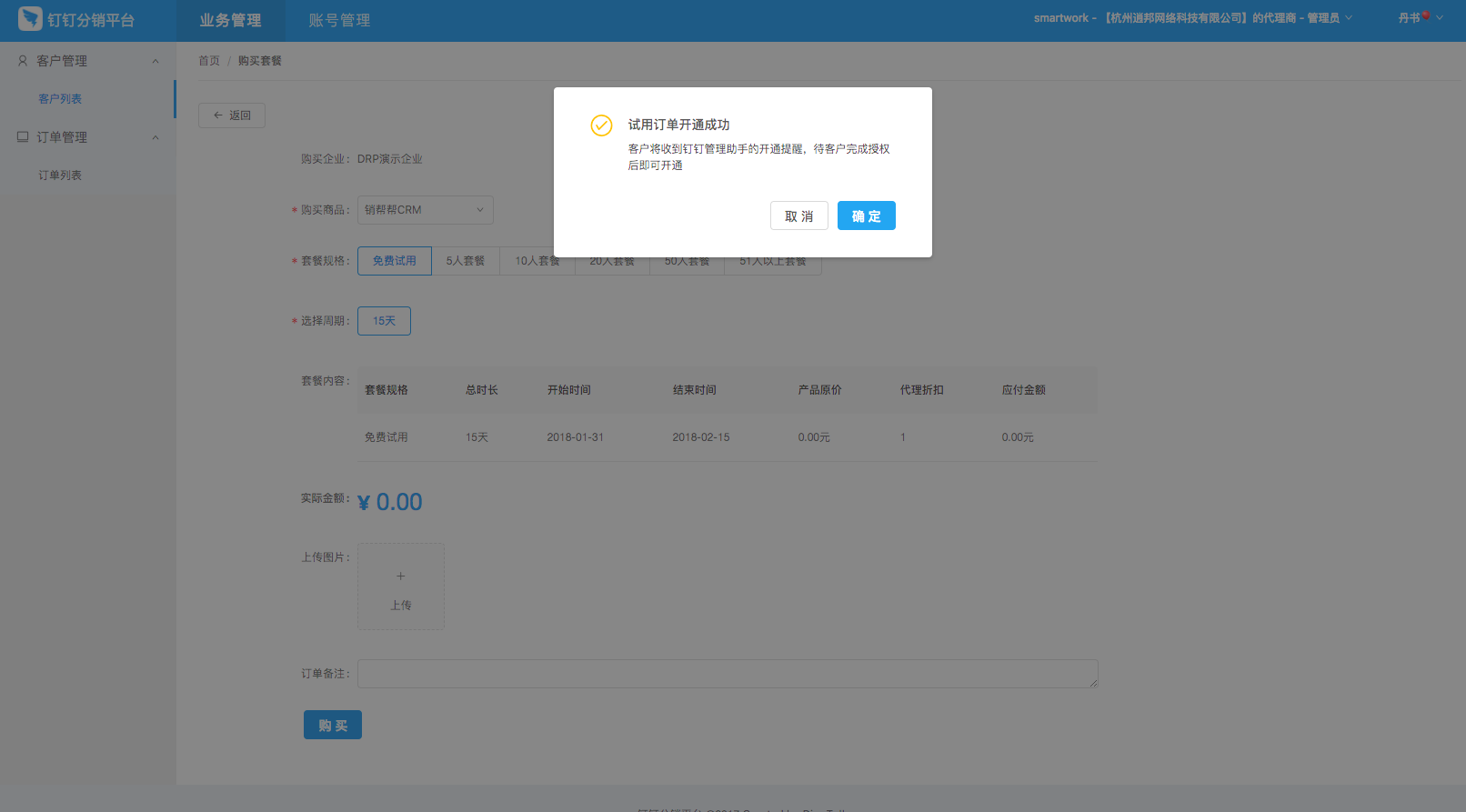
提单成功后,用户企业不会马上安装应用,还需要提单企业的管理员完成试用订单的授权,系统会通过钉钉应用中心推送试用授权提醒,待授权企业的管理员完成授权后,才算正式开通试用规格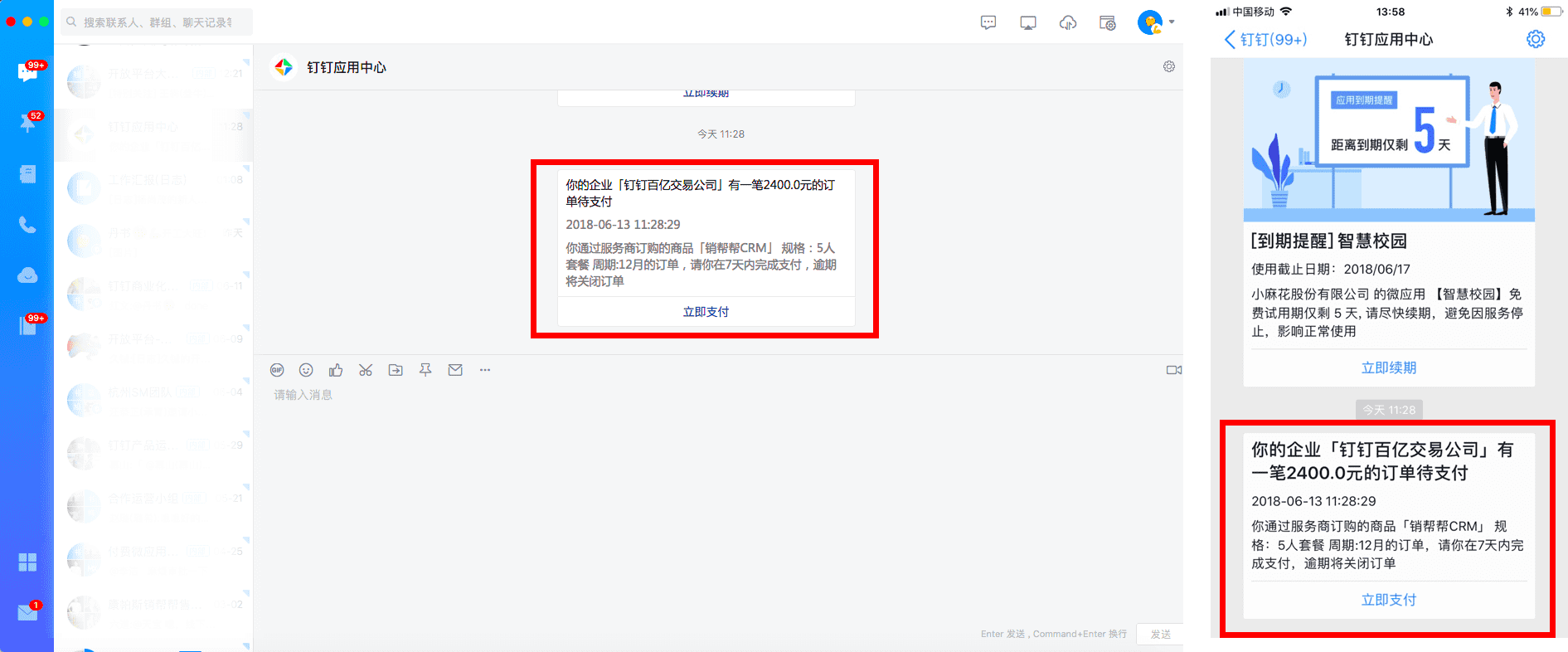
用户完成授权后,即可开通应用。
如果用户已完成试用期授权,在DRP订单列表中可以查看订单状态为:已支付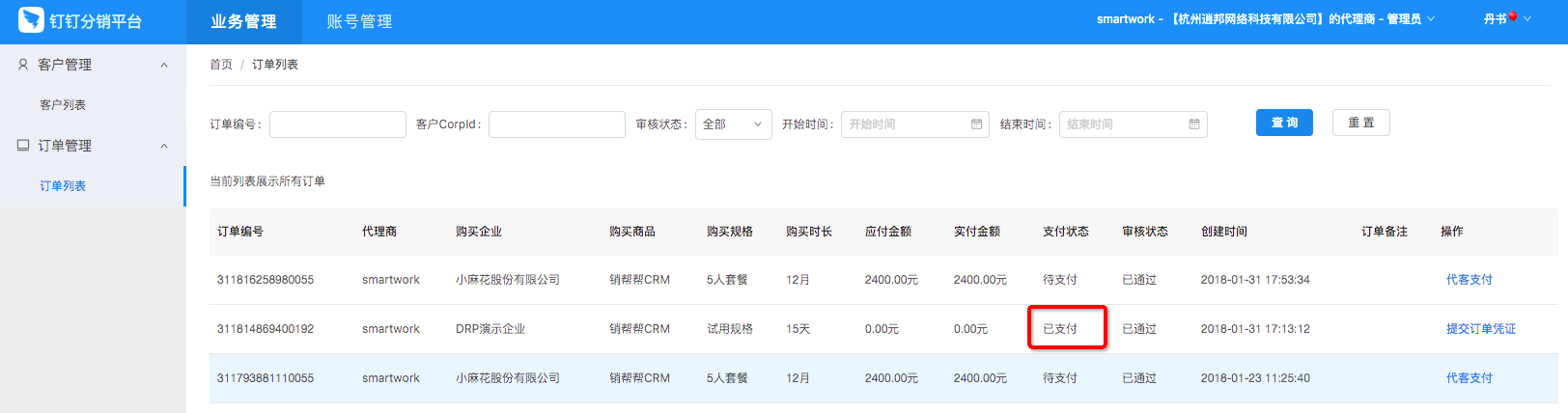
延长试用期
常规我们为用户提交试用订单后,有时候用户有诉求期望延长试用期,在DRP也可以对客户延长试用期。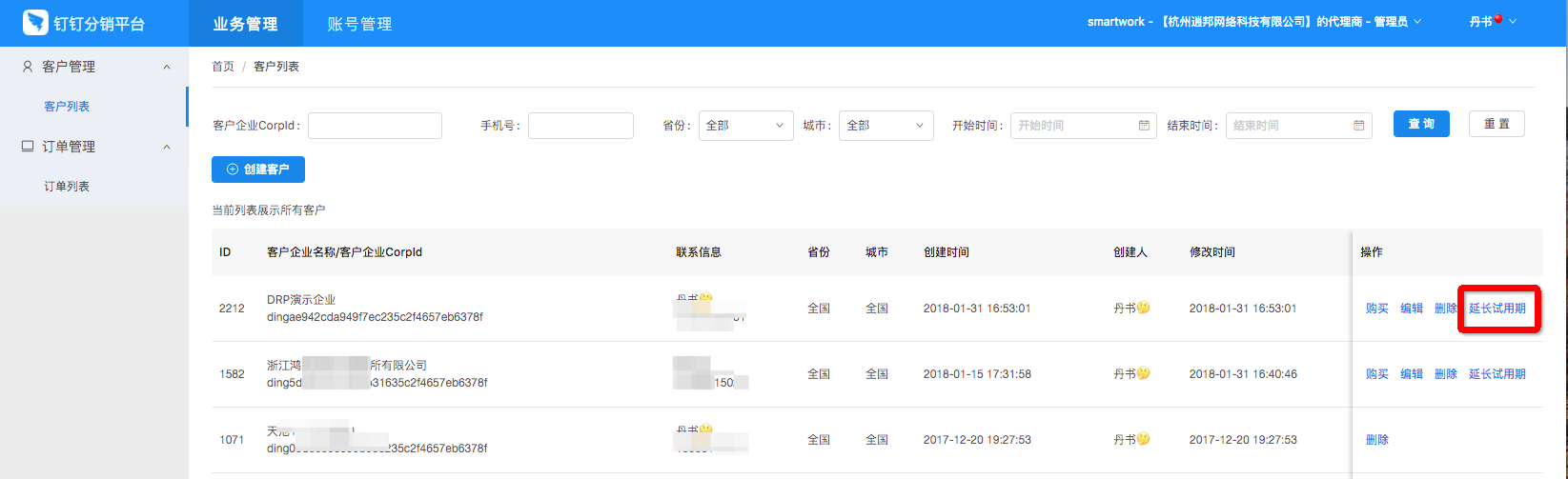
点击延长试用期,会有一个弹层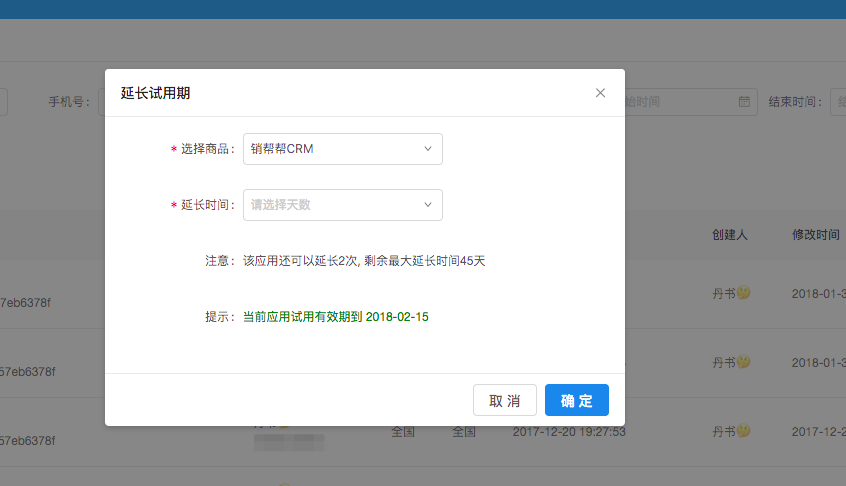
延长试用期,是根据不同的微应用初始试用不同,延长试用期的周期会不一样,但试用期最长周期为60天,即首次开始最长60天时间,延长时间为2次,比如:销帮帮CRM 初始试用期为15天,那么延长试用期则是2次 45天。但每次具体延长多少天,根据你与用户沟通来定,延长成功后自动周期会自动延长,无需用户再次点击授权等操作。
提交付费订单
DRP提交付费订单有1个前提条件:用户企业从试用授权开通成功后,使用24小时,才能给提交付费订单;
提交订单后,订单超时时间默认情况下是24小时关闭,如果选择过线下汇款,订单超时为5*24小时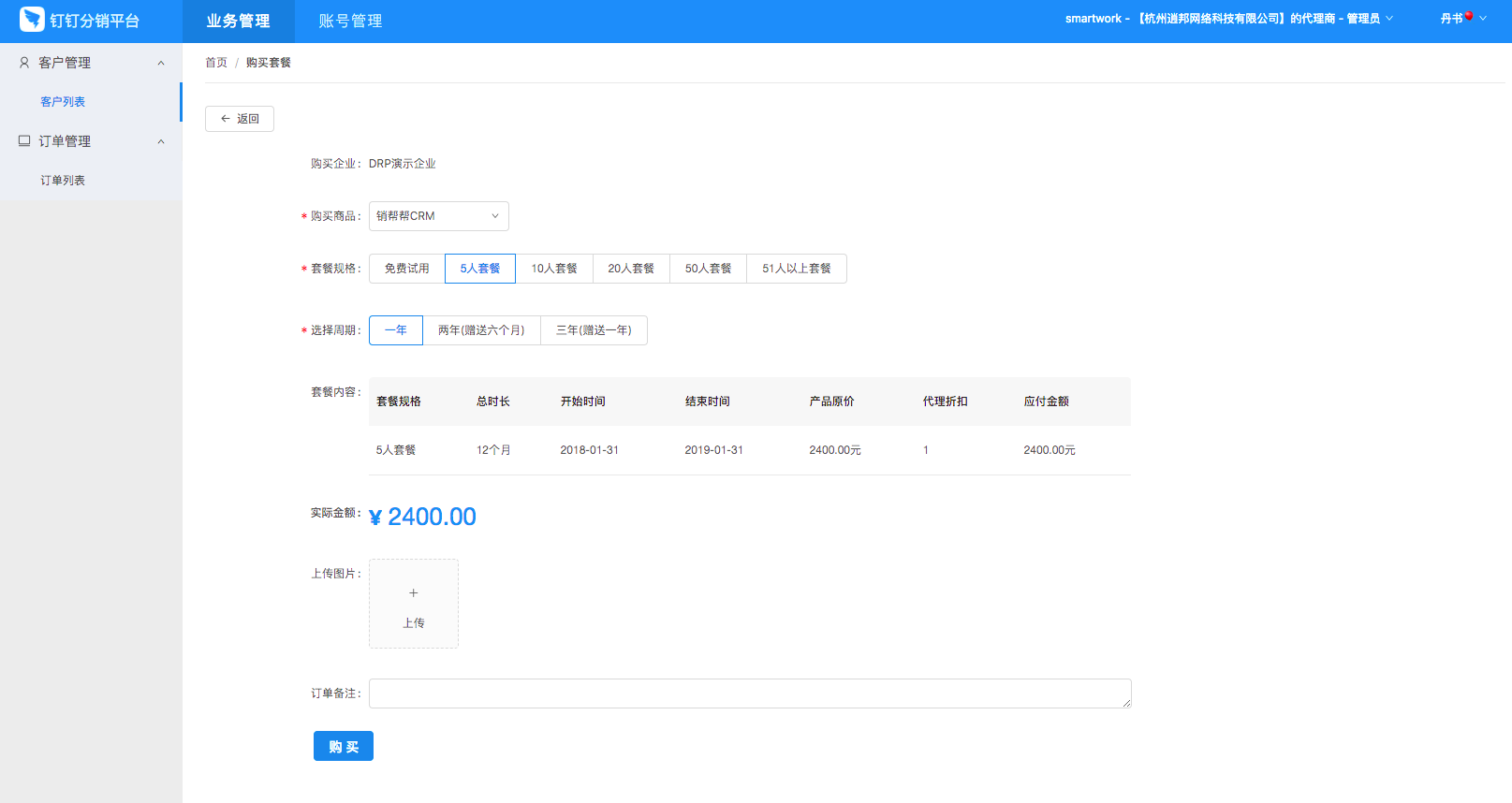
提交付费订单后,用户会收到支付消息的通知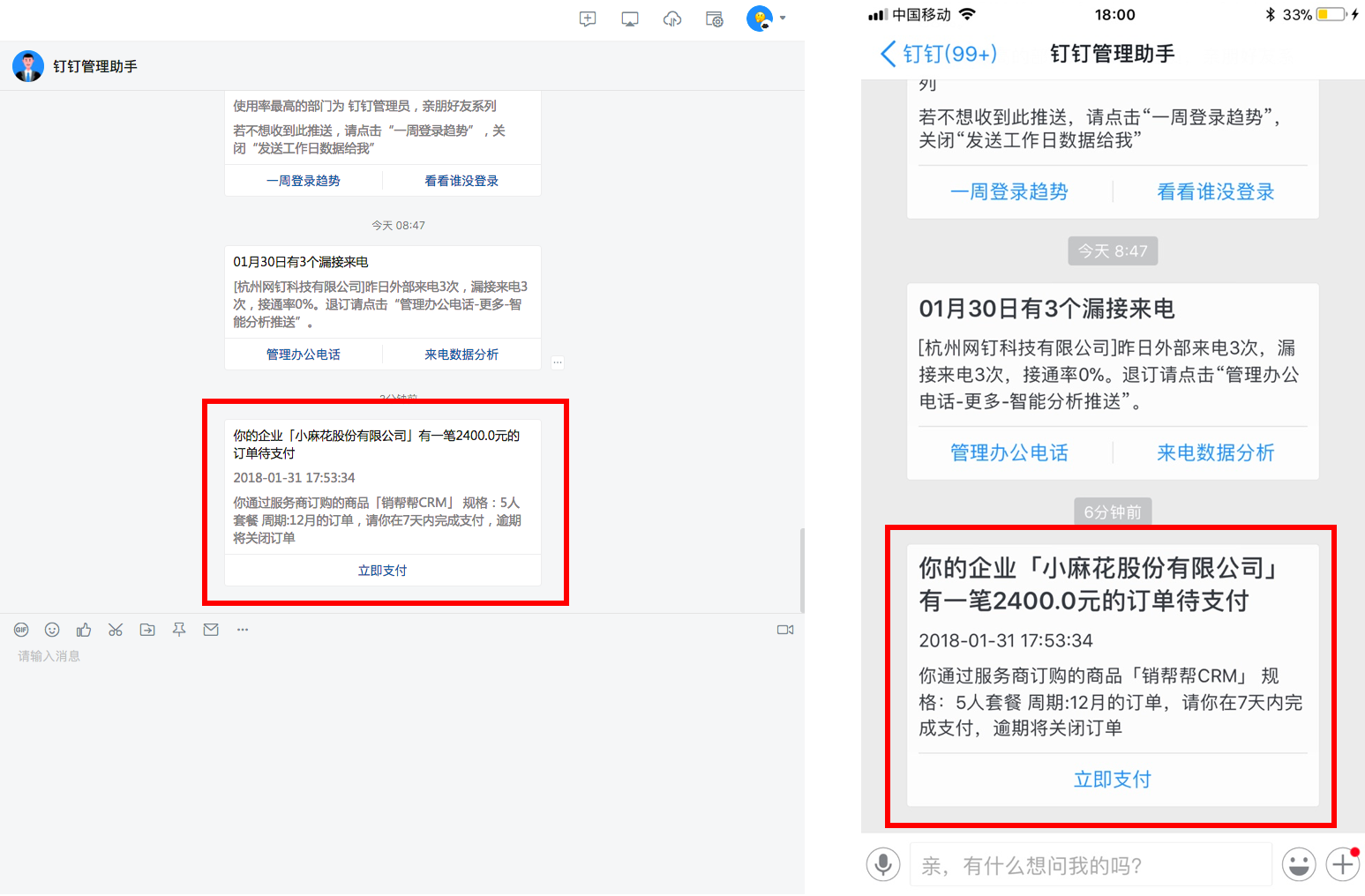
用户可以点击此链接进行支付,建议用户在PC端点击支付,PC端目前支付方式有三种:支付宝、网银转账、线下汇款三种方式。手机端仅支持支付宝方式进行付款
【官方推荐】支付宝方式:
【官方推荐】网银转账: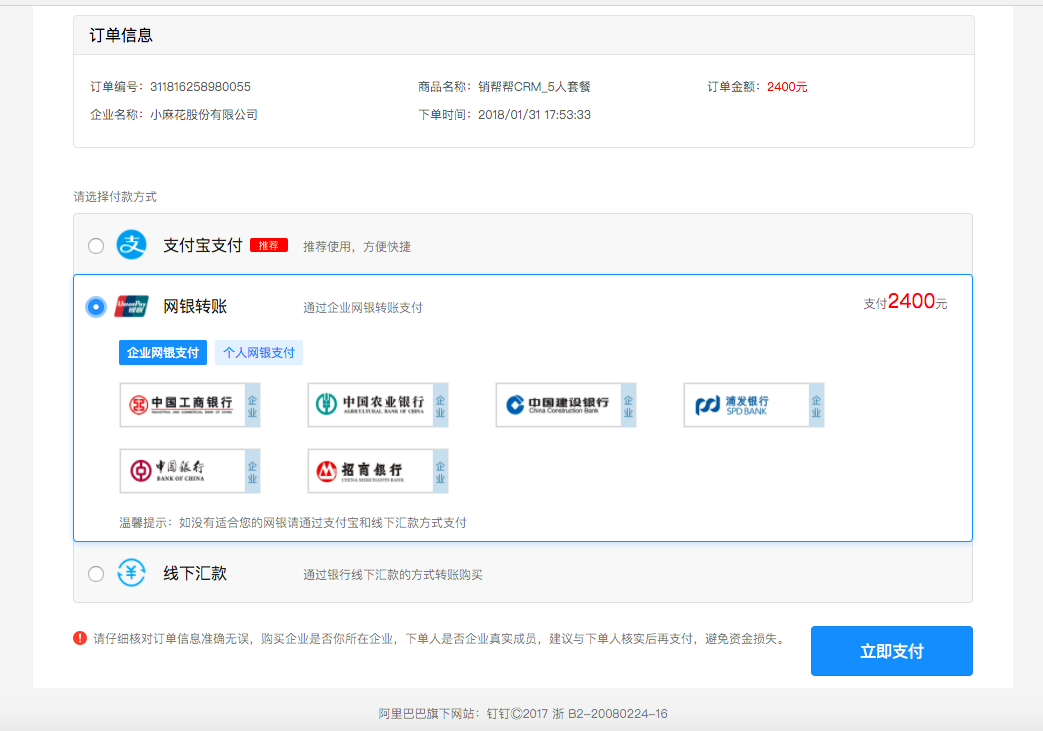
线下汇款方式:
线下汇款比较特殊,需要获取识别码后,在汇款时,在附言/备注中填写识别码。 目前经常有用户在汇款时,附言/备注中除填写识别码外,还会填写一些其他的内容,都不对的,系统是通过识别码来和钉钉的订单进行配对,如果填写其他的内容,那么匹配都是无法匹配上的,一旦匹配不上,系统会自动将款项退回。对于识别码的使用,可以查看识别码操作教程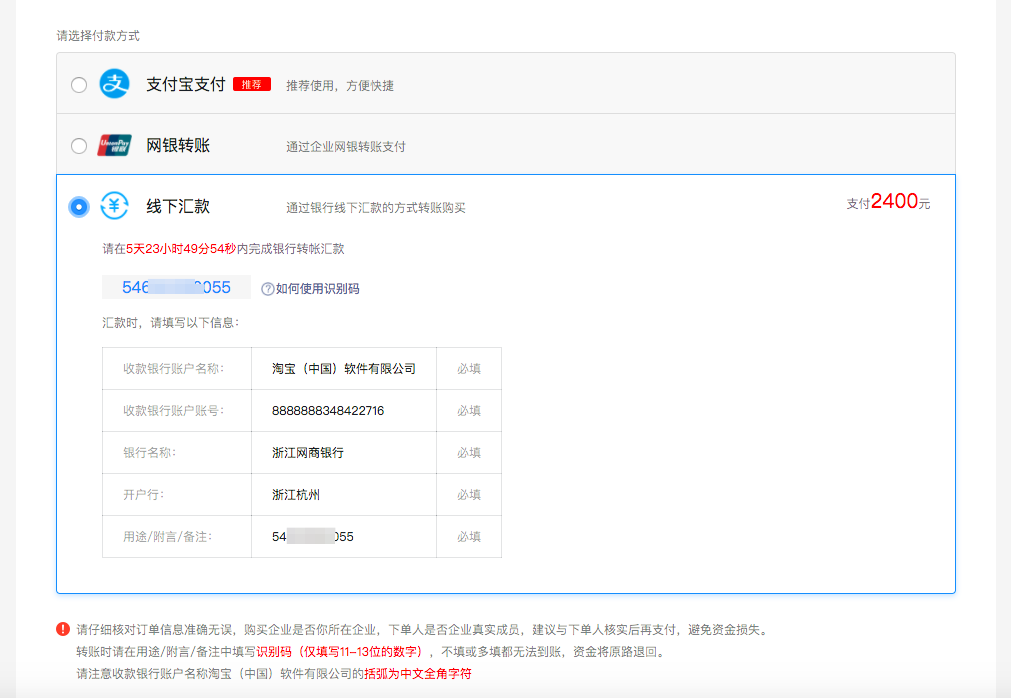
如果用户表示需要你们企业帮助代付,企业将款项直接打款给你企业账号,你可以在DRP中订单管理列表,找到用户企业提交的订单,点击 ”代客支付“,也是可以进入付款页面的。